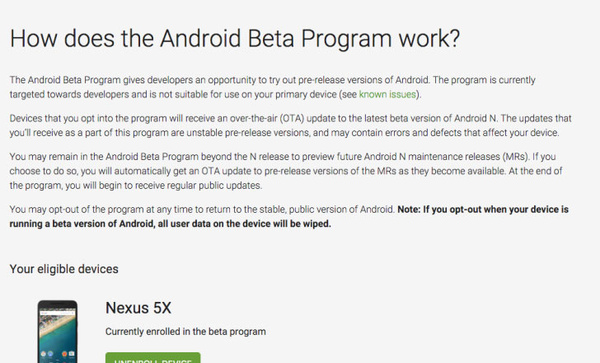|
Google已经发布了最新一代的安卓系统安卓7.0的开发者预览版安卓N,Nexus用户已经可以升级了!那么安卓N要如何升级呢?其实还是非常简单的。今天,就让小编来为大家分享安卓N的升级刷机教程吧。 安卓N升级方法一:Android Beta OTA升级 这是最简单的方法,Google现在已经推出了一个名为Android Beta的项目,只要在Android Beta上注册,就能够把安卓N的OTA更新推送到登录了该帐号的Nexus设备中。Android Beta地址如下: OTA的安卓N体积超过1G,OTA的时候要注意流量消耗。 安卓N升级方法二:安卓N镜像刷机升级 和以往一样,Google这次也提供了安卓N的镜像下载。首先,下载安卓N的系统镜像,下载地址如下: 下载镜像后,利用WinRAR等软件解压,这时候解压出来的文件夹里面应该有一个flash-all.bat文件,以及其他一些img文件。接着,把这个文件夹放到全英文的目录,然后进行手机方面的工作。 接着,准备PC平台的驱动和ADB环境。以Win系统为例,首先需要安装驱动。如果是Win7以上的系统,驱动无需手动安装。如果是WinXP,则需要安装安卓的USB驱动,Google官方USB驱动下载地址: 如果Google的页面无法开启,也可以使用下面的这款第三方的安卓通用USB驱动“Universal Adb Driver”。 安卓USB通用驱动Universal Adb Driver点此下载 然后,配置ADB环境。下载下方的ADB工具包,非Win10系统的话按照压缩包里面的方法安装即可。如果是Win10系统,则点此查看安装方法。同时,Win10系统还需要把安卓N镜像的文件移动到和ADB解压后的文件夹当中。
要想要刷机,需要确保手机已经解锁。注意,解锁会清除手机内一切数据!在安卓6.0中,需要先进入开发者选项,开启允许OEM解锁,然后关机。同时按住电源键和下音量键,进入到Bootloader界面。把手机连接到电脑,开启CMD,输入命令: Fastboot oem unlock 或者 Fastboot flashing unlock 然后重启,就完成解锁了。 接着,再进入到Bootloader界面,连接电脑后,在CMD中开启安卓N镜像文件夹的路径。具体命令是: Cd 路径 接着输入命令: Flash-all.bat 就可以进行刷机操作了!当提示刷机完成后,安卓N就升级完成了! 总的来说,安卓N的刷机方法还是思路比较明确的。如果你嫌手动刷机麻烦,那么最好使用Android Beta提供的方法。当然,这个方法需要科学上网,也有一定的门槛。总之,哪个方法适合就选那个!最后要提醒的是,刷机有风险,请谨慎操作。安卓N目前只是一个开发者预览版,可能会不太稳定,并不建议日常使用。
|
正在阅读:安卓7.0如何升级?安卓N升级刷机教程安卓7.0如何升级?安卓N升级刷机教程
2016-03-10 15:27
出处:PConline原创
责任编辑:censi